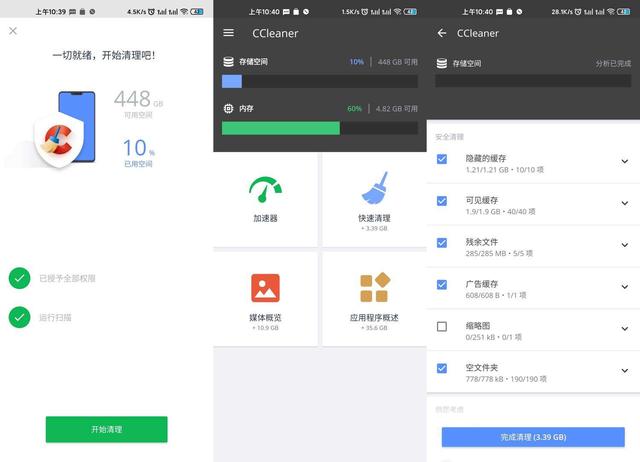笔记本显示屏左右闪烁(笔记本电脑屏幕一直闪烁的原因及其解决方法)
笔记本电脑屏幕闪屏怎么办?近日有用户在用笔记本的时候,屏幕一直出现闪烁的问题,该如何解决呢?下面就给大家分析可能的原因及其解决方法。
问题一:屏幕刷新率过低1、检查屏幕刷新率过低问题:

在电脑桌面空白处,鼠标右键单击进入【屏幕分辨率】
2、点击【高级设置】点击【监视器】下面的屏幕刷新频率为【60】则为正常的,反之则需要设置成60。如下图:


1、检查显卡驱动是否安装正确;
2、下载驱动安装软件,如下图所示,百度搜索【鲁大师】;

3、等待安装完成后,会自动运行并扫描是否有需要安装的软件。;
注意:不需要更新驱动;
4、下图是正常的,如果有提示未安装的显卡驱动,则需要下载安装即可,安装完重启电脑。

建议去指定的售后服务商检查故障问题,一般都是显卡排线出现问题。或者是显示屏出现问题。也有可能是内存问题。排线图:

免责声明:本文仅代表文章作者的个人观点,与本站无关。其原创性、真实性以及文中陈述文字和内容未经本站证实,对本文以及其中全部或者部分内容文字的真实性、完整性和原创性本站不作任何保证或承诺,请读者仅作参考,并自行核实相关内容。文章投诉邮箱:anhduc.ph@yahoo.com